माइक्रोसॉफ्ट एक्सेल वर्कशीट में ट्रेंडलाइन कैसे जोड़ें
कोई भी ट्रेंडलाइन जोड़कर मौजूदा डेटा से उभरने वाले रुझान को आसानी से निर्धारित कर सकता है। Microsoft Excel इस टूल को पेश करता है। जैसे, यह आपके डेटा के सामान्य पैटर्न और समग्र दिशा की भविष्यवाणी दिखा सकता है। आइए हम आपको ऑफिस एक्सेल में ट्रेंडलाइन जोड़ने(add a Trendline in Office Excel) के चरणों के बारे में बताते हैं ।
एक्सेल वर्कशीट में ट्रेंडलाइन जोड़ें
एक्सेल(Excel) में ट्रेंडलाइन एक लाइन है जो एक सामान्य प्रवृत्ति (ऊपर/नीचे या वृद्धि/गिरावट) दिखाती है। इस प्रकार, यह डेटा की त्वरित व्याख्या में मदद कर सकता है। एक्सेल(Excel) में ट्रेंडलाइन को कई तरह के चार्ट में जोड़ा जा सकता है, जिसमें बार चार्ट, लाइन चार्ट, स्कैटर प्लॉट और बहुत कुछ शामिल हैं।
आइए जल्दी से आपको इसकी प्रक्रिया से अवगत कराते हैं-
- चार्ट बनाना
- एक ट्रेंडलाइन जोड़ना
- ट्रेंडलाइन को फ़ॉर्मेट करना
- चलती औसत रेखा जोड़ना।
कृपया(Please) ध्यान दें कि इस पोस्ट के चरण Office 2019/2016/2013 संस्करणों पर लागू होते हैं।
1] चार्ट बनाना
वह डेटा दर्ज करें(Enter) जिसके लिए आप एक चार्ट बनाना चाहते हैं।
इसके बाद, डेटा का चयन करें और 'I nsert ' टैब चुनें।
' अनुशंसित चार्ट(Recommended Charts) ' की श्रेणी में स्क्रॉल करें और डेटा का पूर्वावलोकन प्राप्त करने के लिए किसी भी चार्ट पर क्लिक करें (यदि आपको अपनी पसंद का चार्ट नहीं दिखाई देता है, तो सभी उपलब्ध चार्ट प्रकार देखने के लिए सभी चार्ट पर क्लिक करें)।
2] एक ट्रेंडलाइन जोड़ना
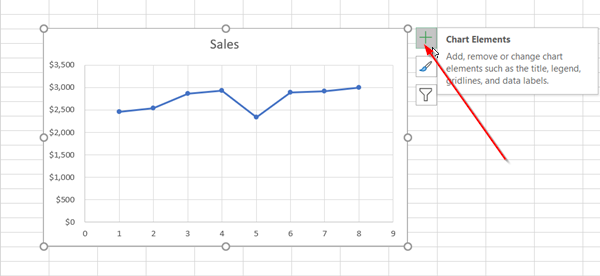
एक चार्ट बनाने के बाद, उसे चुनें, और चार्ट के बगल में दिखाई देने वाले '+' आइकन को हिट करें।
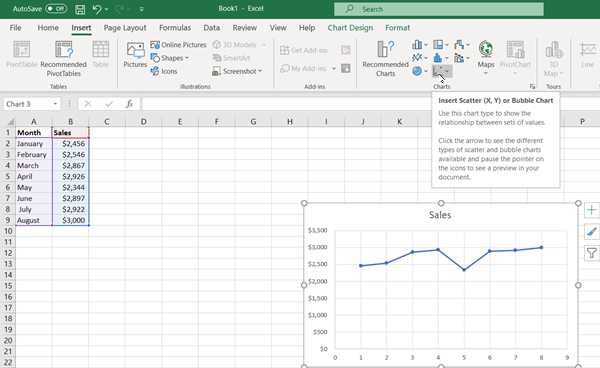
(Scroll)विकल्पों की सूची को नीचे स्क्रॉल करें और ' ट्रेंडलाइन(Trendline) ' चुनें।
अधिक विकल्प देखने और वांछित विकल्प चुनने के लिए साइड-एरो पर क्लिक करें।
कृपया(Please) ध्यान दें कि एक्सेल केवल (Excel)ट्रेंडलाइन(Trendline) विकल्प प्रदर्शित करता है जब आप एक चार्ट का चयन करते हैं जिसमें डेटा श्रृंखला का चयन किए बिना एक से अधिक डेटा श्रृंखला होती है।
3] ट्रेंडलाइन को फॉर्मेट करना
दोबारा, '+' चिह्न दबाएं, ' ट्रेंडलाइन(Trendline) ' चुनें, नीचे स्क्रॉल करें और ' अधिक विकल्प(More options) ' चुनें
जब स्वरूप(Format) फलक दिखाई देने लगे, तो ड्रॉपडाउन सूची में ट्रेंडलाइन विकल्प चुनें।
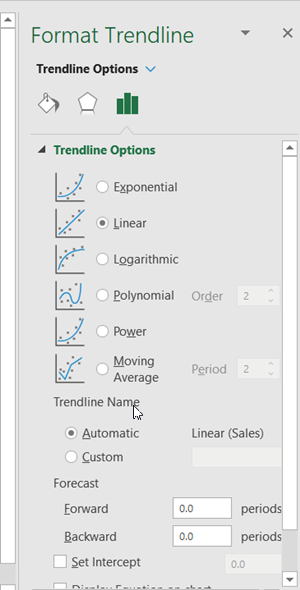
डिफ़ॉल्ट रूप से, एक्सेल(Excel) एक रैखिक ट्रेंडलाइन सम्मिलित करता है। हालाँकि, आप अपनी पसंद की अन्य विविधताएँ जोड़ सकते हैं जैसे,
- घातीय
- रैखिक
- लघुगणक
- बहुपद
- शक्ति
- सामान्य गति
अपने डेटा को भविष्य में प्रोजेक्ट करने के लिए फ़ॉरवर्ड(Forward) और बैकवर्ड(Backward) फ़ील्ड में एक मान सेट करें । ट्रेंडलाइन को फॉर्मेट करना डेटा को मापने का एक सांख्यिकीय तरीका है।
4] चलती औसत रेखा जोड़ें
अगर आपको लगता है कि अपनी ट्रेंडलाइन को मूविंग एवरेज लाइन में फॉर्मेट करना है, तो आप ऐसा कर सकते हैं। इसके लिए,
चार्ट में कहीं भी क्लिक करें।
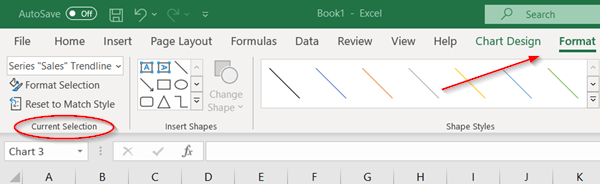
' स्वरूप(Format) ' टैब पर स्विच करें , और इसके ' वर्तमान चयन(Current Selection) ' समूह के अंतर्गत, ड्रॉप-डाउन सूची में ट्रेंडलाइन विकल्प चुनें।
इसके बाद, ' प्रारूप चयन(Format Selection) ' विकल्प पर क्लिक करें।
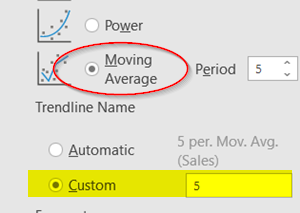
फिर, प्रारूप ' ट्रेंडलाइन(Trendline) ' फलक से, ' ट्रेंडलाइन विकल्प(Trendline Options) ' के अंतर्गत, मूविंग एवरेज(Average) चुनें । यदि आवश्यक हो तो बिंदुओं को निर्दिष्ट करें। ( कृपया(Kindly) ध्यान दें कि चलती औसत ट्रेंडलाइन में अंकों की संख्या श्रृंखला में अंकों की कुल संख्या के बराबर होती है, जो उस अवधि के लिए आपके द्वारा निर्दिष्ट संख्या से कम होती है)।
इस तरह, आप एक्सेल(Excel) चार्ट में एक ट्रेंडलाइन जोड़ सकते हैं और इसकी जानकारी में अधिक गहराई जोड़ सकते हैं।
Related posts
Microsoft Excel में HLOOKUP फ़ंक्शन का उपयोग कैसे करें
Microsoft Excel में URL से डोमेन नाम कैसे निकालें
Microsoft Excel आपकी जानकारी को पुनर्प्राप्त करने का प्रयास कर रहा है
Microsoft Excel में MID और MIDB फ़ंक्शन का उपयोग कैसे करें
Microsoft Excel में समय कैसे जोड़ें या योग करें
एक्सेल फाइल से पासवर्ड कैसे निकालें
विंडोज 11/10 में रडार चार्ट कैसे बनाएं?
माइक्रोसॉफ्ट एक्सेल में गैंट चार्ट कैसे बनाएं
Excel में Percentile.Exc फ़ंक्शन का उपयोग कैसे करें
Excel, Word या PowerPoint पिछली बार प्रारंभ नहीं हो सका
माइक्रोसॉफ्ट एक्सेल ऑनलाइन और डेस्कटॉप के लिए एक्सेल के बीच अंतर
माइक्रोसॉफ्ट एक्सेल में सेल्स को कैसे लॉक करें
पासवर्ड के 3 तरीके एक एक्सेल फाइल को सुरक्षित रखें
एक्सेल में हां या नहीं की प्रविष्टियों की संख्या कैसे गिनें
विंडोज 10 में एक्सेल stdole32.tlb त्रुटि को ठीक करें
पुस्तक समीक्षा - माइक्रोसॉफ्ट एक्सेल 2010 स्टेप बाय स्टेप
Excel में NETWORKDAYS फ़ंक्शन का उपयोग कैसे करें
गूगल शीट्स बनाम माइक्रोसॉफ्ट एक्सेल - क्या अंतर हैं?
माइक्रोसॉफ्ट एक्सेल में व्हाट-इफ एनालिसिस को कैसे समझें?
40 सर्वश्रेष्ठ माइक्रोसॉफ्ट एक्सेल कीबोर्ड शॉर्टकट
